如何将浏览器设置为ie浏览器 win10怎么设置默认浏览器为IE
更新时间:2024-03-29 15:58:44作者:xiaoliu
在Win10系统中,IE浏览器依然是许多用户的首选,因为它稳定、快速且兼容性强,想要将浏览器设置为IE浏览器,只需简单操作即可实现。打开Win10系统的设置选项,然后选择应用并点击默认应用选项。在默认应用中找到Web 浏览器选项,点击后选择IE浏览器即可将其设置为默认浏览器。这样就可以享受IE浏览器带来的便利和优势了。
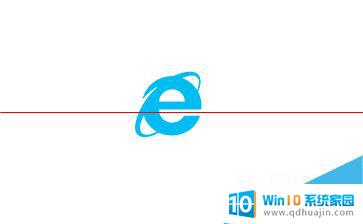
方法一:
1、在桌面 右键点击开始菜单按钮,选择控制面板并打开
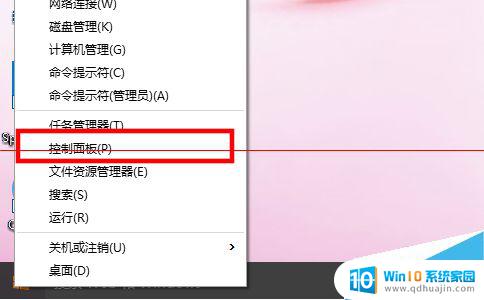
2、在控制面板中选择以大图标或者小图标的方式查看,然后选择“默认程序”
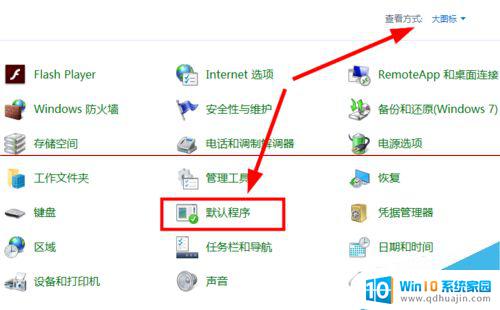
3、点击“设置默认程序”
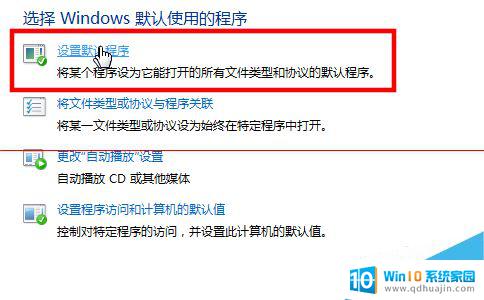
4、在左边的程序的列表中找到Internet Explorer,然后在右边点击“将此程序设置为默认值”。这样就把IE设置成为了默认浏览器
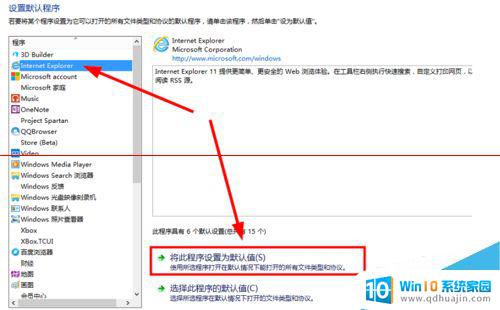
方法二:
1、点击(左键)开始菜单按钮打开设置应用
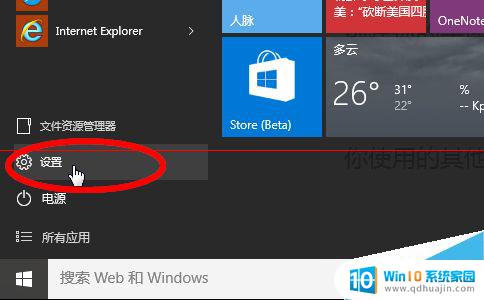
2、在设置中选择 系统->默认应用 -> Web浏览器,从浏览器列表中选择IE。如图所示
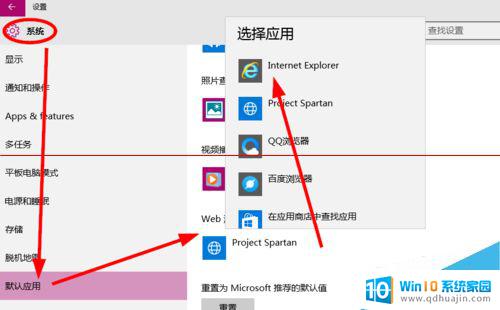
以上就是如何将浏览器设置为IE浏览器的全部内容,如果您有任何疑问,请根据小编提供的方法进行操作,希望这些内容能对您有所帮助。





